Maison >base de données >phpMonAdmin >Explication détaillée de la façon de créer un serveur multi-bases de données avec phpMyAdmin
Explication détaillée de la façon de créer un serveur multi-bases de données avec phpMyAdmin
- 藏色散人avant
- 2021-08-20 14:52:124038parcourir
Cet article sera utilisé dans la colonne phpmyadmintutorial pour présenter comment phpMyAdmin construit et gère plusieurs serveurs de bases de données. J'espère qu'il sera utile aux amis dans le besoin !
phpMyAdmin construit et gère plusieurs serveurs de bases de données
Description de l'environnement :
系统版本 CentOS 6.9 x86_64 软件版本 nginx-1.12.2 php-5.5.38 phpMyAdmin 4.8.0.1
1. Introduction à phpMyAdmin
phpMyAdmin est un outil de gestion de base de données MySQL basé sur PHP et structuré en mode Web-Base sur l'hébergeur du site, permettant aux administrateurs d'utiliser l'interface web pour gérer les bases de données MySQL. Cette interface Web peut constituer un meilleur moyen de saisir facilement une syntaxe SQL complexe, en particulier lorsqu'il s'agit d'importer et d'exporter de grandes quantités de données. L'un des plus grands avantages est que phpMyAdmin est exécuté sur le serveur Web comme les autres programmes PHP, mais vous pouvez utiliser les pages HTML générées par ces programmes n'importe où, c'est-à-dire pour gérer à distance la base de données MySQL et créer, modifier et supprimer facilement. Bases de données et tableaux de données. Vous pouvez également utiliser phpMyAdmin pour créer une syntaxe PHP couramment utilisée afin de faciliter l'exactitude de la syntaxe SQL requise lors de l'écriture de pages Web.
Site officiel : https://www.phpmyadmin.net
2. Exigences environnementales pour l'installation de phpMyAdmin
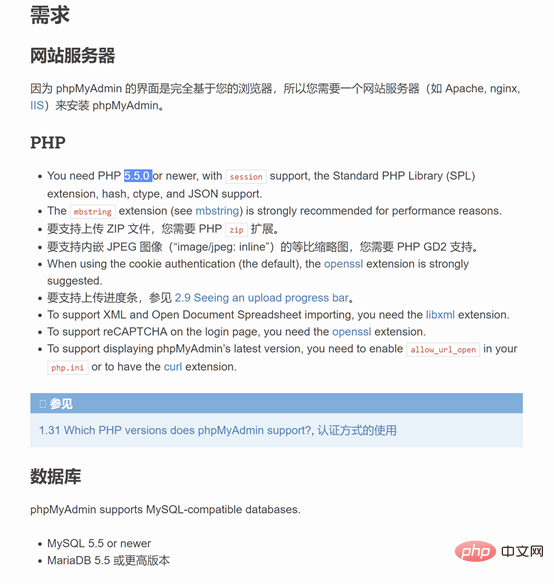
3 Étapes
3.1. Pour compiler et installer nginx et php, veuillez vous référer au billet de blog précédent. , qui ne sera pas décrit ici. Cependant, en fonction des exigences environnementales de phpMyAdmin, les paramètres de compilation utilisés lors de la compilation de php sont :
./configure --prefix=/application/php5.5.38 --with-jpeg-dir=/usr/lib64 --with-freetype-dir=/usr/lib64/ --with-curl --enable-fpm --enable-mbstring --with-gd --with-fpm-user=nginx --with-fpm-group=nginx --with-mysqli=mysqlnd --with-mysql-sock=/tmp/mysql.sock --with-openssl --enable-zip
3.2 Configurer phpMyAdmin
Placez le package de code source phpmyadmin téléchargé dans le répertoire racine du site nginx, qui est le répertoire html, décompressez et modifiez le fichier de configuration nginx, renommez le fichier de configuration phpMyAdmin par défaut cp config.sample.inc.php config.inc.php
3.3. Construisez la base de données et effectuez l'autorisation de création de base de données (se référer au précédent. article de blog)
3.4. Accès et connexion au navigateur
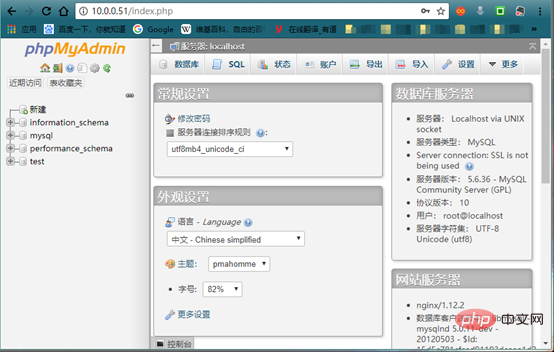
4. Configurez phpMyAdmin pour gérer plusieurs serveurs de base de données
Prenez 10.0.0.51 et 10.0.0.52 comme exemples
4.1 Installez MySQL sur 10.0.0.52
Définissez le mot de passe. , connectez-vous à mysql
[root@db02 mysql]# mysql -uroot -p123456
Autorisez la base de données sur 10.0.0.51
mysql> grant all on *.* to root@'10.0.0.51' identified by '123456';
4.2 Configurez db01 avec phpMyAdmin installé
vim /application/nginx/html/phpMyAdmin-4.8.0.1-all-languages/config.inc.php 复制粘贴并修改 $i++; /* Authentication type */ $cfg['Servers'][$i]['auth_type'] = 'cookie'; /* Server parameters */ $cfg['Servers'][$i]['host'] = '10.0.0.52'; $cfg['Servers'][$i]['compress'] = false; $cfg['Servers'][$i]['AllowNoPassword'] = false;
Actualisez la page pour vous connecter à la base de données 10.0.0.52.
Ce qui précède est le contenu détaillé de. pour plus d'informations, suivez d'autres articles connexes sur le site Web de PHP en chinois!
Articles Liés
Voir plus- Apprenez à installer phpmyadmin avec Docker en une minute (partage)
- Erreurs d'installation de phpMyadmin et leurs solutions
- Comment phpmyadmin résout le problème de l'échec de la connexion des utilisateurs de contrôle
- Pourquoi phpmyadmin dans wamp ne peut-il pas être ouvert ? (Ci-joint la solution)
- Résolvez le problème selon lequel phpMyAdmin ne peut pas se connecter à MySQL et les mots de passe vides sont interdits

